Bagaimana Cara Menggunakan Plugin Google AdSense di WordPress?
Diterbitkan: 2014-12-10Google AdSense adalah plugin WordPress resmi dari Google untuk menambahkan iklan AdSense ke situs WordPress Anda. Plugin ini memungkinkan Anda untuk memilih setiap template situs Anda dan menempatkan iklan sesuai dengan kebutuhan Anda. Misalnya, Anda dapat menempatkan iklan 300x600 di sidebar Anda hanya untuk posting blog dan menonaktifkan tampilan iklan pada halaman tertentu. Plugin ini juga menyertakan alat verifikasi untuk akun Alat Webmaster Google dan menempatkan iklan di situs terverifikasi sesuai pedoman penerbit AdSense.
Google mengubah nama plugin menjadi “Google AdSense” dari “Google Publisher”. Belakangan, Google juga menghentikan plugin WordPress ini. Kami meninggalkan artikel ini hanya untuk referensi historis, lihat artikel terpisah tentang cara memasukkan iklan di situs WordPress jika Anda ingin memasukkan iklan AdSense. Saat ini, Anda dapat menggunakan plugin resmi Google Site Kit yang memungkinkan Anda mengintegrasikan akun AdSense dan memantau penghasilan dari dasbor WordPress.
Memasang dan Menggunakan Plugin
Buka repositori plugin WordPress dan instal plugin Google AdSense. Aktifkan plugin dan akses halaman pengaturan di bawah “Pengaturan > AdSense”. Langkah pertama adalah memverifikasi situs Anda dengan akun Alat Webmaster dan kemudian klik tombol “Kelola Iklan” yang tersedia di bawah kotak “Pengelola Iklan”.
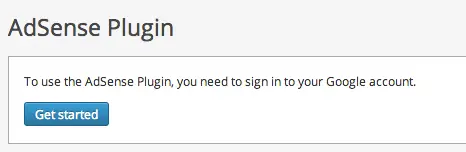
Fitur Plugin Google AdSense untuk WordPress
Plugin menawarkan tiga fungsi dasar:
- Verifikasi situs dengan akun Alat Webmaster Google
- Ad Manager untuk menambahkan iklan di konten Anda
- Iklan otomatis untuk perangkat seluler
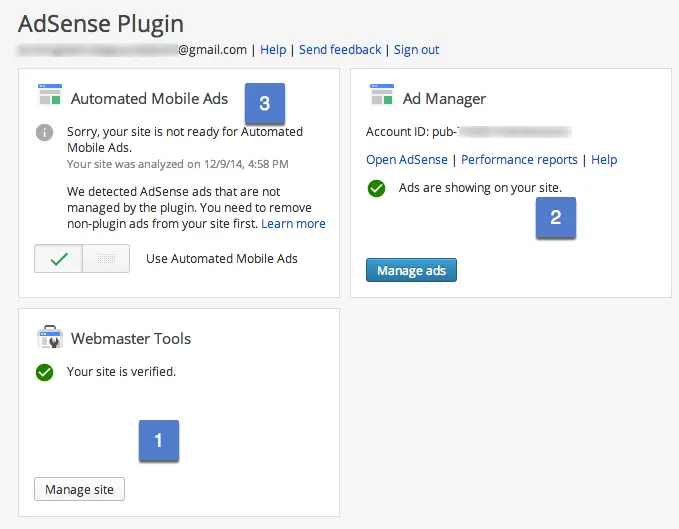
Anda wajib memverifikasi situs Anda dengan akun Alat Webmaster sebelum Anda menggunakan plugin Google AdSense. Setelah situs Anda diverifikasi, klik "Kelola iklan" di bawah "Ad Manager" untuk menempatkan iklan di situs Anda. Pertama, Google akan menganalisis situs Anda untuk penempatan iklan yang lebih baik dan saat ini template khusus tidak didukung untuk penempatan iklan meskipun Anda masih dapat menggunakan plugin pada template khusus.
Analisis situs akan menunjukkan apakah ada masalah di situs Anda seperti kode iklan dan template khusus yang ada atau semuanya baik-baik saja.
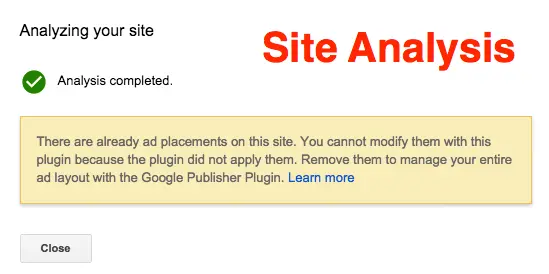
Setelah analisis, Anda dapat memilih template seperti “Halaman Tunggal” atau “Postingan Tunggal” dan mulai menempatkan iklan. Plugin akan secara otomatis menampilkan tempat yang sesuai pada template yang dipilih di mana penempatan iklan didukung.
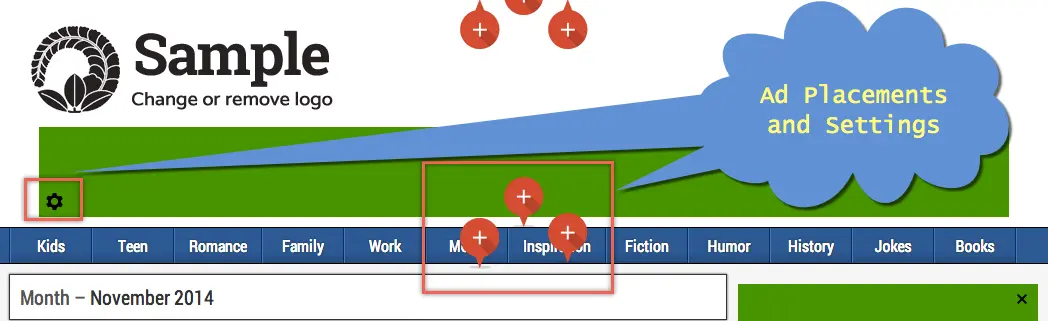
Anda cukup mengklik placeholder untuk membuat iklan di tempat itu dan mengubah pengaturan iklan dengan mengklik ikon roda gigi. Jika Anda tidak menemukan tempat yang cocok maka Anda dapat menambahkan tempat manual dengan memodifikasi file php tema. Klik tombol “Simpan & aktifkan” untuk mengaktifkan tampilan iklan dan Google akan membutuhkan waktu untuk mulai menampilkan iklan.
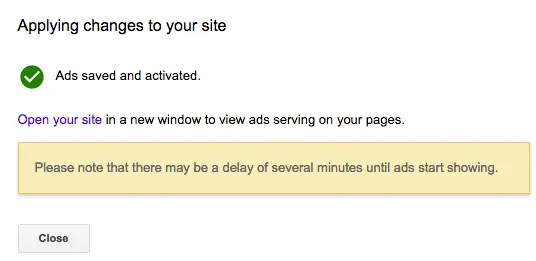
Mengelola Iklan
Langkah selanjutnya adalah mengaktifkan opsi “Iklan Seluler Otomatis” untuk mengaktifkan iklan Anda untuk tata letak seluler saat dilihat di perangkat seluler. “Ad Manager” digunakan untuk menempatkan iklan yang akan ditampilkan di desktop dan perangkat seluler dalam format yang sama. Misalnya, jika Anda telah menempatkan iklan dengan spanduk horizontal 728x90 tanpa mengaktifkan “Iklan Seluler Otomatis” maka format iklan yang sama akan ditampilkan baik di desktop maupun perangkat seluler. “Iklan Seluler Otomatis” akan memungkinkan perubahan format iklan agar sesuai dengan tampilan di perangkat seluler, mungkin dalam format 300x250.
Server Google membutuhkan waktu untuk memahami perubahan dan menampilkan iklan di situs Anda. Setiap penempatan iklan akan menambahkan unit iklan yang sesuai di akun AdSense Anda. Anda dapat melihat unit iklan ini serupa dengan unit iklan lainnya, di bawah tab “Iklan saya” dan mengubah gaya iklan dari akun AdSense Anda.

Menonaktifkan Iklan di Halaman Tertentu
Sesuai kebijakan AdSense, Anda tidak dapat menempatkan iklan di halaman seperti “Newsletter” atau “Terima Kasih”. Google memungkinkan ini dengan menambahkan opsi "Nonaktifkan iklan di halaman ini" di editor halaman WordPress. Menonaktifkan iklan hanya dimungkinkan pada halaman dan tidak mungkin menonaktifkan iklan pada posting tertentu.
Ini adalah plugin dasar dari Google untuk penerbit WordPress tetapi masih ada jalan panjang bagi Google untuk meningkatkan plugin dengan lebih banyak fitur dan fungsi pelaporan.
Penempatan Iklan di WordPress dengan Plugin Google AdSense
Google akan mulai menganalisis situs Anda dan menampilkan pesan yang sesuai. Meskipun ini berfungsi dengan baik pada posting dan halaman, Google tidak menjamin tampilan dan penempatan yang sempurna pada jenis posting khusus. Anda dapat memilih file template untuk melihat tanda placeholder tempat Google menemukan kemungkinan penempatan iklan.
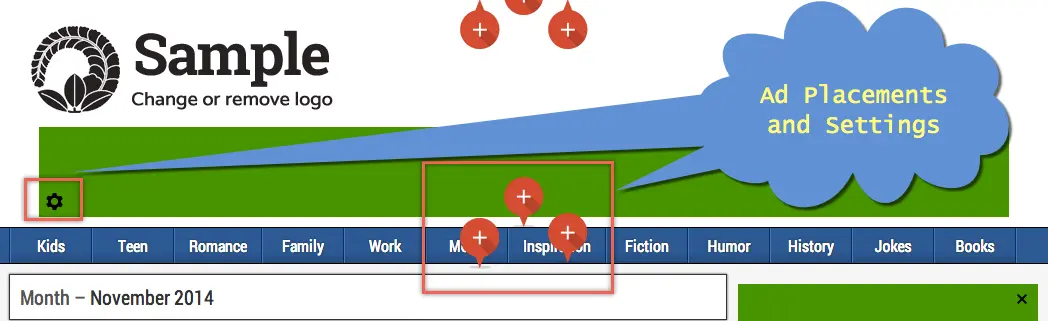
Jika placeholder yang diidentifikasi memenuhi persyaratan Anda, maka Anda dapat menambahkan tiga iklan sesuai pedoman penerbit Google AdSense dan mengaktifkan perubahan Anda. Jika plugin tidak mendeteksi tempat di mana Anda ingin menempatkan iklan, maka Anda perlu memodifikasi file inti tema untuk membuat tempat.
Memodifikasi File Tema untuk Membuat Tempat Iklan
Asumsikan Anda ingin menambahkan iklan di bawah konten posting Anda dan plugin tidak mendeteksi tempat itu secara default. Lalu pergi ke “Appearance > Theme Editor” dan pilih file php untuk posting Anda (biasanya disebut sebagai “single.php”). Tempatkan kode di bawah ini di akhir file php dan perbarui file. Pastikan untuk memberikan nama yang unik untuk unit iklan Anda.
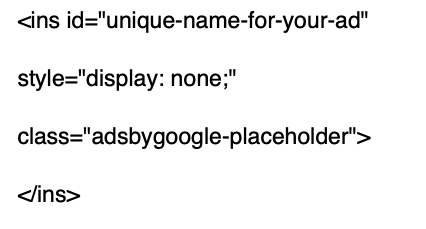
Sekarang kembali ke plugin dan cari penempatan iklan template single post. Anda akan menemukan tanda placeholder di bawah konten Anda persis di mana Anda menempatkan kode iklan. Umumnya iklan ditampilkan di situs langsung saat dipublikasikan tetapi jika Anda ingin melihat pratinjau blok penyisipan di luar plugin AdSense maka ubah kode di atas dari “display : none” menjadi “display : block” sehingga blok iklan dapat dilihat selama Anda pengujian atau pengembangan lainnya.
Setelah Anda menyelesaikan penempatan, jangan lupa untuk mengubah kembali kode menjadi “display : none”.
Jika Anda melihat placeholder dalam warna abu-abu maka plugin berpikir bahwa area yang telah Anda masukkan kode tidak dapat diklik dan Anda mungkin perlu menggunakan beberapa area lain untuk membuat tempat placeholder.
Menambahkan Iklan AdSense di Sidebar dan Footer
Sangat mudah untuk menambahkan iklan di sidebar atau footer Anda menggunakan widget "Teks" atau "HTML Kustom". Seret dan lepas widget "Teks" dan tempel kode di bawah ini di dalam area teks.
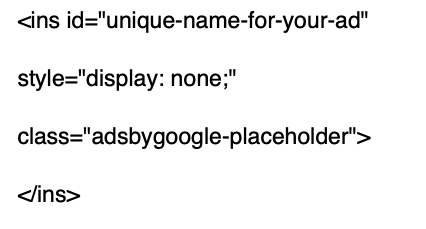
Menyesuaikan Format Iklan untuk Perangkat Seluler
Penempatan iklan melalui “Ad Manager” akan menampilkan iklan baik di desktop maupun perangkat seluler tetapi masalahnya adalah format iklan tidak akan disesuaikan dengan perangkat seluler. Misalnya, jika Anda telah menempatkan spanduk 728x90 di header situs Anda, ukuran iklan yang sama juga akan ditampilkan di perangkat seluler sehingga tidak terlihat bagus.
Aktifkan pengaturan “Iklan Seluler Otomatis” untuk menyesuaikan iklan Anda secara otomatis agar sesuai dengan perangkat seluler. Pada contoh di atas, format iklan akan diubah menjadi format “320×50” bila dilihat di perangkat seluler.
Ringkasan
Plugin AdSense mempermudah penayang untuk menambahkan kode iklan bersama dengan verifikasi alat webmaster dan iklan seluler otomatis. Meskipun Google menghapus plugin ini dari repositori WordPress, mereka telah memperkenalkan plugin Site Kit baru. Site Kit memiliki fitur yang hampir serupa dengan lebih banyak kemampuan untuk mengintegrasikan layanan Google lainnya. Anda dapat mencoba menggunakan plugin untuk mendapatkan semua pelaporan di dalam dasbor admin WordPress.
